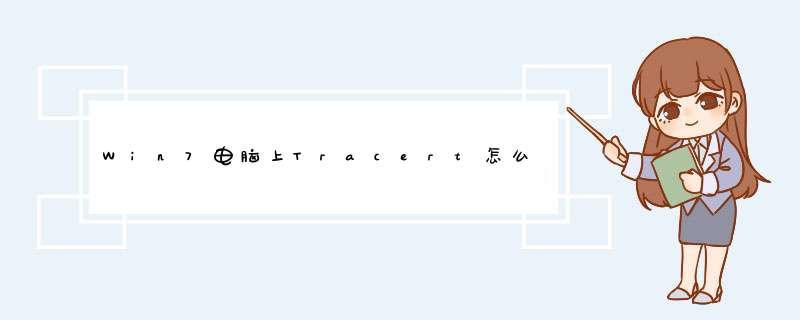
点击开始,搜索,输入cmd回车,进入命令提示符。
输入Tracert 网站地址或者ip地址如图:
在图中我们可以看出
1. 最左侧的,1,2,3,4~9,这标明在我使用的宽带上,经过10个路由节点,可以到达百度的服务;
2. 中间这三列,单位是ms,是表示我们连接到每个路由节点的速度,返回速度和多次链接反馈的平均值;
3. 后面的IP,就是每个路由节点对应的IP,每个ip输入什么,
4. *,在第7个路由节点上,返回消息是超时,这表示这个路由节点和当前我们使用的宽带,是无法联通的至于原因,就有很多种了。
5.如果在测试的时候,大量的都是*和返回超时,那就说明这个IP,在各个路由节点都有问题。
同时按着win+r 打开的对话框中输入cmd 打开输入“tracert空格 和你要跟踪的网址”还可以tracert然后enter查看都有什么命令
满意请采纳
进入Windows命令提示符程序。Win7系统直接在开始菜单下方的输入框中输入“cmd”或“命令提示符”就可以进入了。XP系统需要在开始菜单中找到运行(或按下快捷键R),在运行对话框中输入cmd,然后单击“确定”按钮。进入到控制台中,如下图所示。下面我们将分别讨论tracert程序几个主要功能的使用方法。
在命令行中输入“tracert ”并在后面加入一个IP地址,可以查询从本机到该IP地址所在的电脑要经过的路由器及其IP地址。下图中后面的IP地址为同一个路由器下的局域网中的另一个电脑的IP地址。
从左到右的5条信息分别代表了“生存时间”(每途经一个路由器结点自增1)、“三次发送的ICMP包返回时间”(共计3个,单位为毫秒ms)和“途经路由器的IP地址”(如果有主机名,还会包含主机名)。
也可以输入“tracert ”后面接一个网址,DNS解析会自动将其转换为IP地址并探查出途经的路由器信息。如这回在后面输入了百度经验的URL地址,可以发现共查询到10条信息,其中带有星号(*)的信息表示该次ICMP包返回时间超时。
如果在“tracert”命令后添加一个不存在的IP地址,tracert程序则会报错。如下图所示。
在“tracert”命令与IP地址或URL地址中间输入“-d”,可以不将IP地址解析到主机名称。从下图可以看出,添加了“-d”后将不显示出“PC-helei”字样,即不显示主机名称。
在“tracert”命令与IP地址或URL地址中间输入“-h”,并在之后添加一个数字,可以指定本次tracert程序搜索的最大跳数。如下图中加入“ -h 5 ”后,搜索只在路由器间跳转5次,就无条件结束了。
在“tracert”命令与IP地址或URL地址中间输入“-w”,并在之后添加一个数字,可以指定tracert为每次回复所指定的毫秒数。
另外,tracert中还有如“-j”、“-r”、“-s”、“-4”、“-6”等命令,其用法都可以在命令行中输入命令“tracert”直接查到,这里就不一一赘述了。
欢迎分享,转载请注明来源:内存溢出

 微信扫一扫
微信扫一扫
 支付宝扫一扫
支付宝扫一扫
评论列表(0条)